Netzwerkdiagramm Vollständiger Leitfaden
Edraw Content-Team
Möchten Sie Ihr Netzwerkdiagramm erstellen?
EdrawMax ist auf die Erstellung von Diagrammen und Visualisierungen spezialisiert. In diesem vollständigen Leitfaden zum Netzwerkdiagramm erfahren Sie alles über das Netzwerkdiagramm. Testen Sie es jetzt kostenlos!
Ein Netzwerkdiagramm stellt alle verschiedenen Einheiten in einer Gruppe visuell dar. Wenn Sie für Ihr Publikum ein Netzwerkdiagramm erstellen, wird es die Beziehungen zwischen allen Beteiligten besser verstehen. Sie wissen vielleicht nicht, wie die Beziehungen zwischen den verschiedenen Akteuren funktionieren, aber ein Netzwerkdiagramm kann allen Beteiligten helfen, einander besser zu verstehen.
Stellen Sie sich vor, Sie könnten die Macht eines Netzwerkdiagramms nutzen, um mühelos alles zu erreichen, selbst Dinge, die Sie für unmöglich hielten. In der heutigen schnelllebigen Welt kann die Fähigkeit, ein funktionales und praktisches Netzwerkdiagramm zu erstellen, von unschätzbarem Wert sein. Ganz gleich, ob Sie Ihr Netzwerk verwalten, eine neue Geschäftsstrategie entwickeln oder anderen Ihre Ideen mitteilen möchten, Sie werden von diesem supereinfachen Tool begeistert sein, das Netzwerkdiagramme professionell zeichnet. In diesem Artikel erfahren Sie alles über das Netzwerkdiagramm und wie Sie es nutzen können, um zu zeigen, wen Sie kennen, was Sie wissen und wer in Ihrem Unternehmen für was zuständig ist.
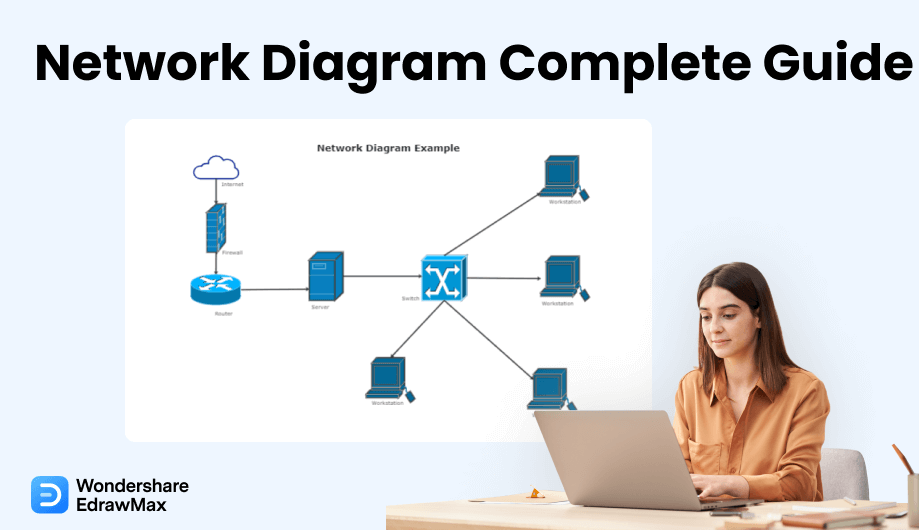
1. Was ist ein Netzwerkdiagramm?
Das Netzwerkdiagramm ist eine schematische Darstellung der Knoten und Verbindungen zwischen den Knoten in einem Computernetzwerk oder, allgemeiner, in einem Telekommunikationsnetzwerk. Netzwerkdiagramme werden oft mit professionellen Zeichenprogrammen gezeichnet. Es gibt verschiedene Arten von Netzwerkdiagrammen, die EdrawMax anbietet und Sie können jetzt damit anfangen! Netzwerkdiagramme zeigen, was die Komponenten eines Netzwerks sind und wie sie miteinander arbeiten. Physische Netzwerkdiagramme veranschaulichen die Beziehungen zwischen den Hardwarekomponenten in einem Netzwerk, während logische Netzwerkdiagramme den Informationsfluss im gesamten Netzwerk zeigen. Zu den häufig verwendeten Symbolen in Netzwerkdiagrammen gehören Firewall, Cloud, Server, Router und Signal.
Die Verwendung von Netzwerkdiagrammen
Netzwerkexperten müssen wichtige Informationen sammeln und sie sofort zur Hand haben, um Fehler zu beheben, Netzwerke zu warten und Berichte zu erstellen. Sie benötigen detailliertes Bildmaterial, um Kompromisse zu erkennen und sicherzustellen, dass die vorgeschlagenen Systeme die wichtigsten Anforderungen erfüllen. Der Bedarf an genauen Informationen über Netzwerkressourcen ist größer denn je und dennoch sind viele Tools für Netzwerkdesign und -dokumentation entweder stark eingeschränkte Zeichentools oder übermäßig komplexe, kostspielige High-End-Systeme. Was die Verwendung von Netzwerkdiagrammen betrifft, so gibt es einige Punkte, die im Folgenden aufgeführt sind:
Anbieter von Netzwerklösungen und Systemintegratoren, die IT-Strukturen planen und implementieren;
IT/IS-Manager, die Netzwerke für eine effektive Fehlersuche, Planung und Notfallwiederherstellung dokumentieren;
Netzwerkingenieure, die den täglichen Betrieb managen und Netzwerkdesigns an andere weitergeben;
Windows-Netzwerkadministratoren, die Netzwerkverzeichnisse verwalten;
Anbieter von Netzwerkdiensten vor und nach dem Verkauf und Unternehmen, die Netzwerkdienste anbieten;
Helpdesk-Mitarbeiter, die den Standort und die Details der einzelnen Geräte kennen müssen.
Die Klassifizierung von Netzwerkdiagrammen
Was die Klassifizierung von Netzwerkdiagrammen anbelangt, so gibt es aufgrund der unterschiedlichen Verwendungszwecke und Systeme hauptsächlich 14 Arten von Netzwerkdiagrammen. Aufgrund der vielfältigen Einsatzmöglichkeiten und Plattformen gibt es AWS, Azure, GCP, grundlegende Netzwerkdiagramme, Cisco Netzwerktopologie, Cisco Produktsymbole, Cisco Sicherheitssymbole, detaillierte Netzwerkdiagramme, logische Netzwerkdiagramme, Rack-Diagramme, LDAP, aktives Verzeichnis, Netzwerkstandortdiagramme, Video- und Audio-Ports.
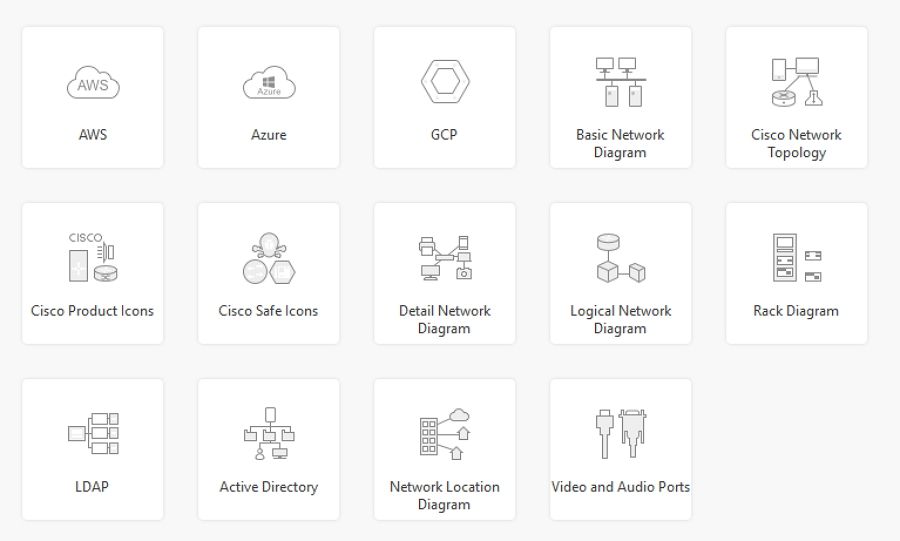
2. Netzwerkdiagramm-Symbole
Die Diagrammsymbole sind die Einheiten, die die Netzwerkkomponenten in einem Netzwerkdiagramm darstellen. Ohne diese Symbole kann ein Netzwerkdiagramm nicht erstellt werden. Es ist gut, die grundlegende Definition der einzelnen Symbole zu verstehen. In diesem Abschnitt erfahren wir, was diese Netzwerkdiagramm-Symbole sind, wie sie verwendet werden und wie sie dargestellt werden.
2.1 Cloud
Die Cloud ist nichts anderes als ein virtualisierter Server, der von den Anbietern, die ihre Dienste über eine Cloud verkaufen wollen, ins Internet gestellt wird. Es handelt sich um einen gepoolten und zentralisierten Serverregress. Die Cloud kann verschiedene schwere Aufgaben praktisch wie ein Standard-Server ausführen. Sie bietet Ihnen auch Platz, um Ihre Daten darauf hochzuladen. In einem Netzwerk ist die Cloud ebenfalls integriert, um die virtualisierten Server einzurichten und die Netzwerkdaten über sie zu senden und hochzuladen.

2.2 Firewall
Die Firewall ist wie ein Schild, das das Netzwerk schützt und verhindert, dass böswillige Aktivitäten von außerhalb des Netzwerks in das Netzwerk eindringen. Die Firewall sitzt also normalerweise vor einem Netzwerk. Die Firewall kann sowohl die Hardware als auch die Software sein. Die Hardware-Firewall wird zum Schutz eines ganzen Netzwerks verwendet, während die softwarebasierte Firewall, die auf einem bestimmten PC installiert ist, nur diesen schützt. Die Firewall wird in einem Netzwerkdiagramm separat in einem Netzwerk vor oder nach einem Router angezeigt. Die Firewalls sind für den Schutz verschiedener Netzwerke gedacht. Die webbasierte Firewall schützt Sie zum Beispiel vor bösartigen Inhalten im Internet. Eine paketfilternde Firewall kann Sie sowohl vor bösartigen Inhalten im Internet als auch vor solchen aus einem externen Netzwerk schützen.
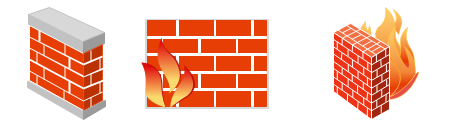
2.3 Terminal
Ein Terminal ist eine Software, die Ihnen die Befehlszeilenoberfläche auf den Desktops zur Verfügung stellt und mit der Sie administrative Aufgaben durchführen können. Außerdem konfigurieren und sichern Sie mit einem Terminal die Netzwerkkomponenten. Die Netzwerkkomponenten wie Router, Switches, Firewalls, Hubs, etc. werden über die Befehlszeilenoberfläche konfiguriert, da es für diese Komponenten keine grafische Benutzeroberfläche (GUI) gibt. In einem Netzwerkdiagramm wird das Terminal durch einen Desktop dargestellt.

2.4 Switch
Der Switch ist die Netzwerk-Hardwarekomponente, die auf der zweiten Schicht des OSI-Modells arbeitet. Es handelt sich um ein Gerät, das über mehrere Ports verfügt. An diese Ports wird das Ethernet-Kabel angeschlossen, das von einem bestimmten Host kommt. Der Switch ist ein Gerät, das dazu dient, die Geräte in einem Netzwerk zu verbinden, das ein Local Area Network (LAN) bildet. Der Switch verwendet die MAC-Adressen der Hosts, um die Datenpakete von einem Host zu einem anderen Host zu senden und zu empfangen.
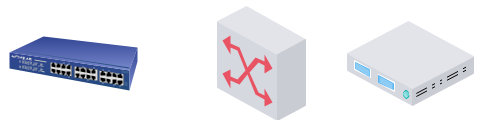
2.5 Bridge
Die Bridge ist das, was ihr Name vermuten lässt. Es handelt sich um ein Netzwerk-Hardwaregerät, über das mehrere lokale Netzwerke miteinander kommunizieren. Die Bridge verbindet mehrere Netzwerke zu einem umfassenden Netzwerk. Dieser Prozess der Verbindung oder Aggregation des Netzwerks wird als Netzwerküberbrückung bezeichnet. Die Bridges arbeiten ebenfalls auf der zweiten Schicht des OSI-Modells und verwenden daher die MAC-Adressen der Hosts, um Daten zu übertragen oder zu empfangen. Sie können auch mehrere virtuelle LANs oder VLANs miteinander verbinden.

2.6 Server
Der Server ist ein Computer, der so programmiert ist, dass er die Aufgaben ausführt, die normale Computer nicht erledigen. Der Server ist dazu da, auf die Anfragen zu antworten, die von der Client-Seite kommen und bestimmte Aufgaben auszuführen oder die Aufgaben für den Client zu erledigen. Kurz gesagt, die Server sind die Programme, die Dienste, Ressourcen und Daten für andere Computer bereitstellen, die ihre Clients sind. Der Server kann sowohl aus Hardware als auch aus Software bestehen. Die Kommunikation zwischen Client und Server wird als Client-Server-Modell bezeichnet.

2.7 Router
Der Router ist ein Netzwerk-Hardwaregerät, das mehrere Netzwerke mit dem Internet verbindet. Er kann nicht nur das Internet, sondern auch zwei oder mehr Netzwerke auf der Grundlage ihrer Subnetze und IP-Adressen verbinden. Der Router arbeitet auf der dritten Schicht des OSI-Modells, wo er die IP-Adressen der Netzwerke und Hosts benötigt, um die Datenpakete zu senden oder zu empfangen. Er verwaltet den Netzwerkverkehr zwischen den Netzwerken.

2.8 Peripheriegerät
Ein Peripheriegerät ist ein Computergerät, das in Computernetzwerken als Peripheriegerät bezeichnet wird. Es kann sich auch um einen Laptop, ein Mobiltelefon oder einen Drucker handeln.

2.9 Mainframe
Die Mainframes sind mehr als PCs und können Berechnungen, Ausführungen, Transaktionen, etc. mit großem Speicher durchführen. Sie werden auch für Sicherheitsoperationen für Netzwerke wie Kryptographie, etc. verwendet.
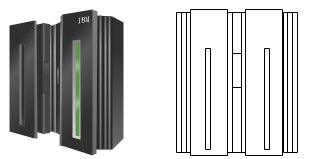
2.10 Hub
Der Hub ist die Netzwerkhardware, die zum Verbinden mehrerer Computer in einem lokalen Netzwerk verwendet wird. Er lief auf den physischen Schichten des OSI-Modells und wurde verwendet, bevor es die Switches gab.
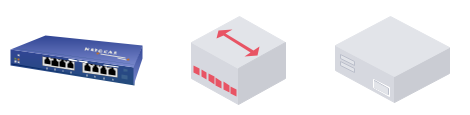
2.11 Cisco, AWS, GCP und Azure Symbole
Cisco ist ein bekannter Anbieter von Netzwerkdiensten. Er vertreibt Netzwerkkomponenten in der ganzen Welt. AWS, Azure, GCP sind die Cloud-Plattformen von Amazon, Microsoft und Google. Sie finden alle diese Arten von Netzwerkdiagramm-Symbolen in EdrawMax!
![]()
3. Was ist in einem Netzwerkdiagramm enthalten?
Ein Netzwerkdiagramm ist aussagekräftig. Wir verwenden sie, um zu visualisieren, wie verschiedene Teile zusammenarbeiten, was wohin gehört und wie verschiedene Knoten und Verbindungen miteinander verbunden sind. Aber ein Netzwerkdiagramm ist nur dann effektiv, wenn es vollständig ist. Es sind die fehlenden Teile, die ein Netzwerkdiagramm so leistungsfähig machen. Lassen Sie uns einige der wichtigsten Teile eines Netzwerkdiagramms untersuchen und wie Sie diese nutzen können, um seinen Wert zu steigern:
- Knoten:
Sie repräsentieren Einzelpersonen oder andere Unternehmen. Knoten können entweder Personen, Produkte oder Dienstleistungen sein und stellen die Beziehungen zwischen ihnen in einem Netzwerkdiagramm dar. Netzwerkdiagramme können dabei helfen, die Beziehungen zwischen den Knoten in einer Organisation und die möglicherweise bestehenden Verbindungen zu erkennen.
- Kanten:
In einem Netzwerkdiagramm stellen die Kanten Beziehungen zwischen Personen, Produkten oder Organisationen dar. Kanten können entweder gerichtet oder ungerichtet sein. Gerichtete Kanten zeigen Beziehungen in einem Informationsfluss an, während ungerichtete Kanten zwar Beziehungen anzeigen, aber nicht unbedingt der Kommunikation dienen.
- Attribute:
Ein Attribut ist eine Eigenschaft des Objekts. Sie beschreibt einen Knoten oder eine Kante. Die Attribute, die Sie in Ihr Netzwerkdiagramm einfügen, sollten auf Ihre individuellen Ziele abgestimmt sein. Je genauer Sie sind, desto besser. Ein häufiger Fehler ist es, zu viele Attribute in ein Netzwerkdiagramm aufzunehmen. Nehmen Sie stattdessen nur Attribute auf, die Sie im endgültigen Projekt erwarten.
- Linien:
Stellt den Datenfluss von Ihrem Kunden zu Ihrem Unternehmen dar. Die erste Linie in einem Netzwerkdiagramm, die durchgezogene Linie, ist die Hauptlinie. Eine Hauptlinie stellt die primäre Richtung des Flusses eines Systems dar, während eine Nebenlinie die sekundäre Richtung des Flusses darstellt.
- Kreise:
Kreise in einem Netzwerkdiagramm werden verwendet, um Gruppen von zusammenhängenden Daten anzuzeigen. Sie bieten einen schnellen und visuellen Überblick über die Beziehungen zwischen den Knotenpunkten. Sie werden häufig in Netzwerkdiagrammen verwendet, um einen visuellen Überblick über Gruppierungen und Beziehungen zu geben.
- Knotengröße:
Die Größe des Knotens sagt nichts über die Qualität der Verbindung aus, aber sie zeigt den Grad der Wichtigkeit an. Je größer der Kreis ist, desto mehr verbindet sich der Nutzer mit dem jeweiligen Objekt und desto wichtiger ist es für ihn.
- Knoten;
- Kanten;
- Attribute;
- Linien;
- Kreise;
- Knotengröße;
4. Richtlinien zum Zeichnen von Netzwerkdiagrammen
Einige der besten Methoden, um Ihr Netzwerkdiagramm zu perfektionieren, sind:
- Die Symbole:
Verwenden Sie die weltweit standardisierten und akzeptierten Symbole für Netzwerkdiagramme. Versuchen Sie, diejenigen zu verwenden, die im Internet verfügbar sind.
- Sich kreuzende Linien:
Bitte lassen Sie die Verbindungslinien sich nicht schneiden oder kreuzen, das würde Ihr Diagramm unübersichtlich machen.
- Beschriftung:
Beschriften Sie das Symbol immer mit dem, was es in der Netzwerkwelt ist. Es macht Ihr Diagramm verständlicher und einfacher zu verwenden.
- Abstand zwischen den Ereignissen:
Versuchen Sie immer, die Ereignisse weit voneinander zu trennen. Machen Sie zum Beispiel das Startereignis auf einer Seite und das Endereignis auf einer anderen.
5. Wie man ein Netzwerkdiagramm in EdrawMax zeichnet
EdrawMax ist ein einfaches, vielseitiges Diagramm-Tool, mit dem Sie Netzwerkdiagramme und andere Arten von Diagrammen stressfrei erstellen können. Es enthält Symbole wie Mainframe, Terminal, Cloud, Firewall, Comm-Link, Drucker, Switch, Server, Router, Bridge und Hub. Netzwerkdiagramme bestehen aus Symbolen, die die Visualisierung verschiedener Arten von Netzwerken erleichtern. Es gibt verschiedene Möglichkeiten, ein Netzwerkdiagramm zu zeichnen. Die beste Methode ist jedoch die Verwendung von EdrawMax. Es handelt sich um eine automatisierte Software, mit der Sie in wenigen Minuten ein einzigartiges Netzwerkdiagramm erstellen können.
Schritt 1 Öffnen Sie EdrawMax und melden Sie sich an
Der allererste Schritt, den Sie tun müssen, ist EdrawMax auf Ihrem System zu installieren. Gehen Sie zum EdrawMax Download und laden Sie die Netzwerkdiagramm-Software je nach Betriebssystem herunter. Wenn Sie aus der Ferne mit Ihrem Büroteam zusammenarbeiten möchten, gehen Sie zu EdrawMax Online und melden Sie sich mit Ihrer registrierten E-Mail-Adresse an.
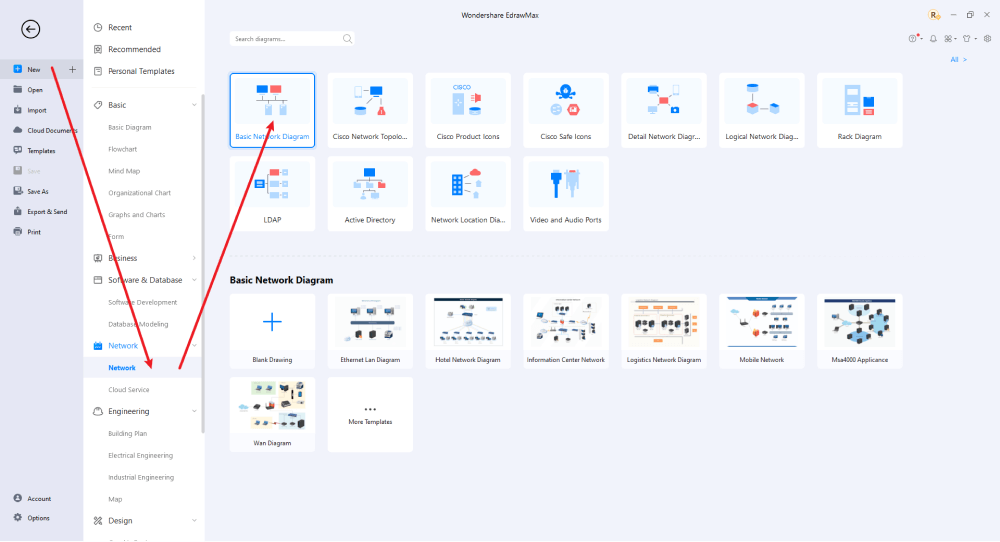
Schritt 2 Wählen Sie eine Vorlage
Nach dem Start wird standardmäßig der Startbildschirm geöffnet. Rufen Sie die Vorlagenleiste auf und suchen Sie im Suchfeld nach Netzwerkdiagrammen. Auf dem Bildschirm werden integrierte Vorlagen für Ihre Suche angezeigt. EdrawMax verfügt über eine große Bibliothek von Vorlagen. Wir haben mehr als 25 Millionen registrierte Benutzer, die für jedes Design umfassende Vorlagen in der Community erstellt haben. Wählen Sie die Vorlage, die Ihnen gefällt, und klicken Sie auf "Sofort verwenden", um sie in einem neuen Fenster zur Anpassung zu öffnen.
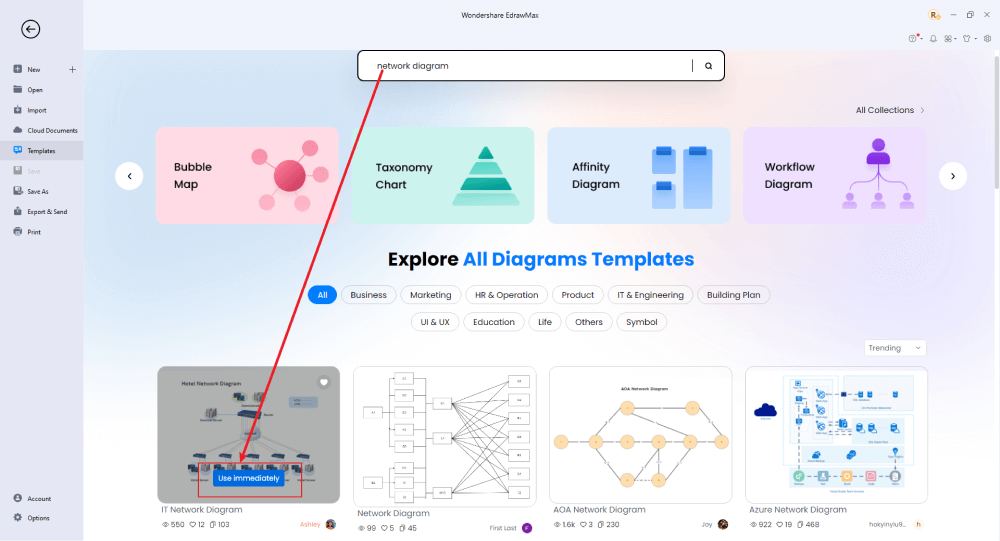
Schritt 3 Von Grund auf neu erstellen
Auf der EdrawMax-Startseite finden Sie das "+" Zeichen, das Sie direkt zur Arbeitsfläche führt, von der aus Sie das Netzwerkdiagramm von Grund auf entwerfen können. In Verbindung mit Ihrem technischen Fachwissen können Sie eine breite Palette von Symbolen verwenden, um ein detailliertes Netzwerkdiagramm zu zeichnen.
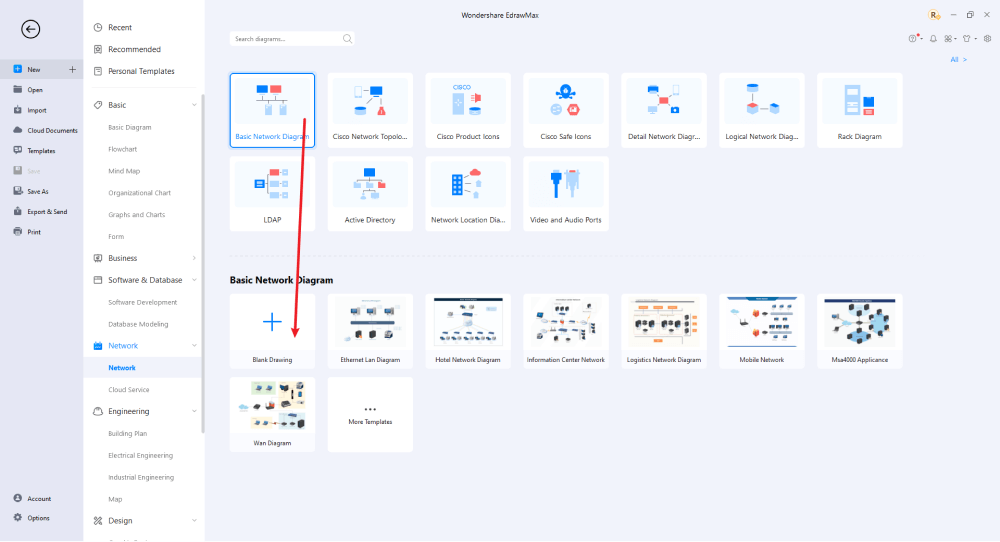
Schritt 4 Symbole auswählen
EdrawMax enthält eine große Anzahl von Symbolbibliotheken. Sie können schnell jede Art von Diagramm mit über 26.000 vektorfähigen Symbolen erstellen. Wenn Sie die benötigten Symbole nicht finden können, können Sie ganz einfach einige Bilder/Zeichen importieren oder eine eigene Form erstellen und diese zur späteren Verwendung als Symbol speichern. Gehen Sie einfach zum "Symbole" Bereich in EdrawMax und wählen Sie den Bereich "Vordefinierte Symbole" in der oberen Symbolleiste. Hunderte von Symbolkategorien stehen Ihnen zur Verfügung, die Sie verwenden und in Ihr Netzwerkdiagramm einbauen können.
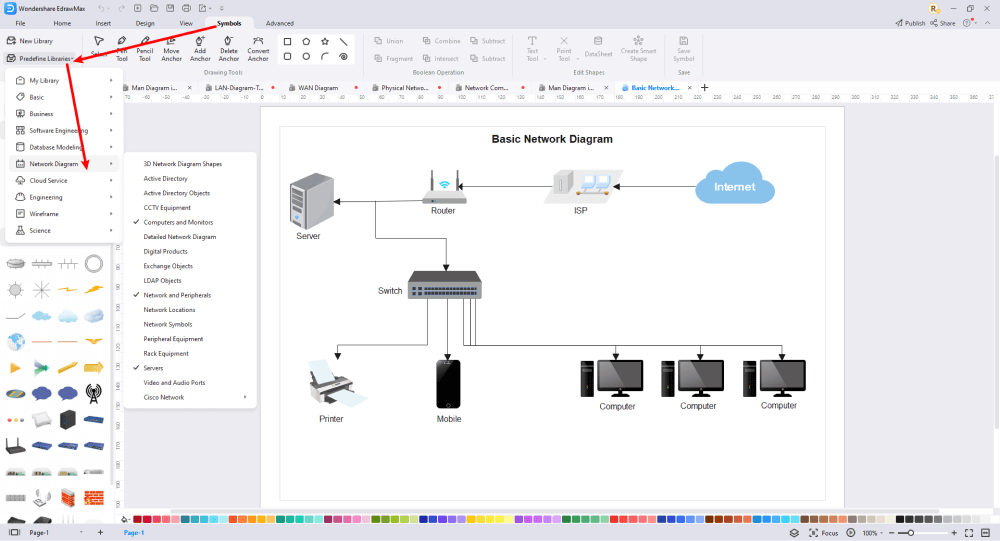
Schritt 5 Komponenten hinzufügen
Nachdem Sie die Grundelemente skizziert haben, können Sie die Schriftarten, Farben und andere Details anpassen, indem Sie das rechte oder obere Menü auswählen, um Ihr Netzwerkdesign optisch ansprechender zu gestalten. Sie können sich auch gerne von anderen Layouts in der Vorlagen-Community inspirieren lassen und einige der Fotos oder Funktionen übernehmen, die Ihrer Meinung nach gut zu Ihrem Netzwerkdesign passen würden.
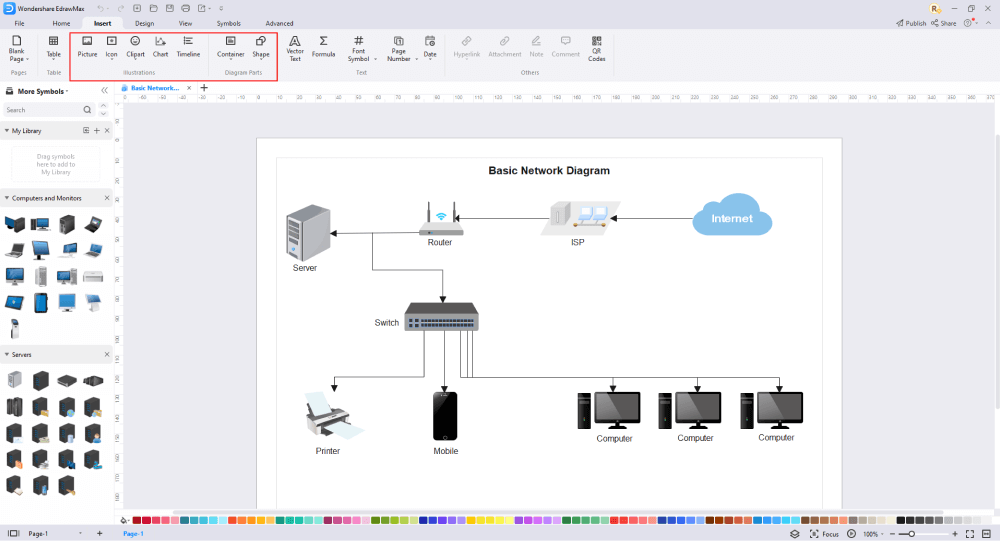
Schritt 6 Fertigstellung der Zeichnung
Sobald Ihr Netzwerkdiagramm fertig ist, können Sie mit Ihrem Team zusammenarbeiten, um dessen Meinung mithilfe der Cloud-Base-Dateien zu berücksichtigen. EdrawMax erlaubt bis zu 100MB kostenlosen Cloud-Speicher. Es unterstützt Dateien in verschiedenen Formaten, darunter HTML, PDF, Grafiken, Visio, Microsoft Office, etc. Es ist kein komplizierter Prozess, ein Netzwerkdiagramm in EdrawMax zu erstellen. Sie können eine Vorlage nehmen und sie weiter anpassen, um das von Ihnen gewünschte Design zu erhalten. EdrawMax hat mehrere Vorlagen mit fantastischen Designs für ein Netzwerkdiagramm für Ihr Unternehmen.
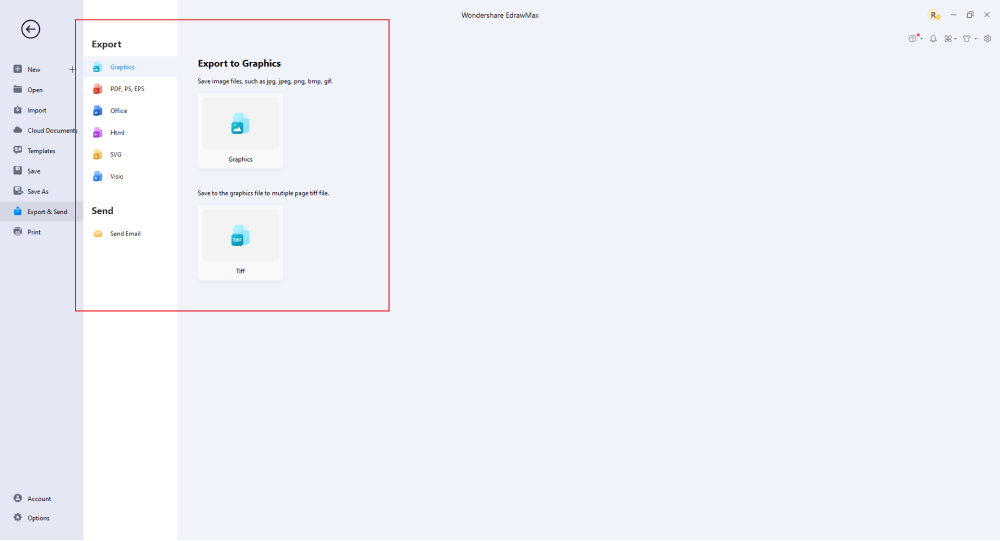
Im Grunde ist es ganz einfach, ein Netzwerkdiagramm in EdrawMax zu erstellen. Nehmen Sie einfach eine Vorlage und passen Sie sie weiter an, ziehen Sie professionelle Symbole per Drag & Drop, um Ihren Plan zu verbessern. Wenn Sie immer noch nicht wissen, wie Sie ein Netzwerkdiagramm in EdrawMax erstellen können, lesen Sie einfach diese Anleitung für Netzwerkdiagramme oder sehen Sie sich das Video unten an. Oder Sie finden weitere Anleitungsvideos auf unserem Youtube.
6. Beispiele für Netzwerkdiagramme
EdrawMax bietet Ihnen Beispiele und Vorlagen für Netzwerkdiagramme. Klicken Sie einfach auf das Bild, um EdrawMax herunterzuladen und laden Sie die entsprechenden Vorlagen herunter. Doppelklicken Sie dann, um die Vorlagen zu öffnen und sie nach Ihren Wünschen anzupassen. Oder öffnen Sie die Vorlagen aus EdrawMax Online und duplizieren Sie die Vorlagen.
Beispiel 1: AWS-Netzwerkdiagramm
Verwenden Sie dieses AWS-Diagramm, um zu visualisieren, wie Ihr Netzwerk aufgebaut ist und wie die einzelnen Geräte miteinander interagieren. Ein AWS-Diagramm wie dieses ist nützlich, um die Architektur eines Systems zu konzipieren und kann für die Fehlersuche, zukünftige Netzwerkverbesserungen und die allgemeine Netzwerkwartung verwendet werden.
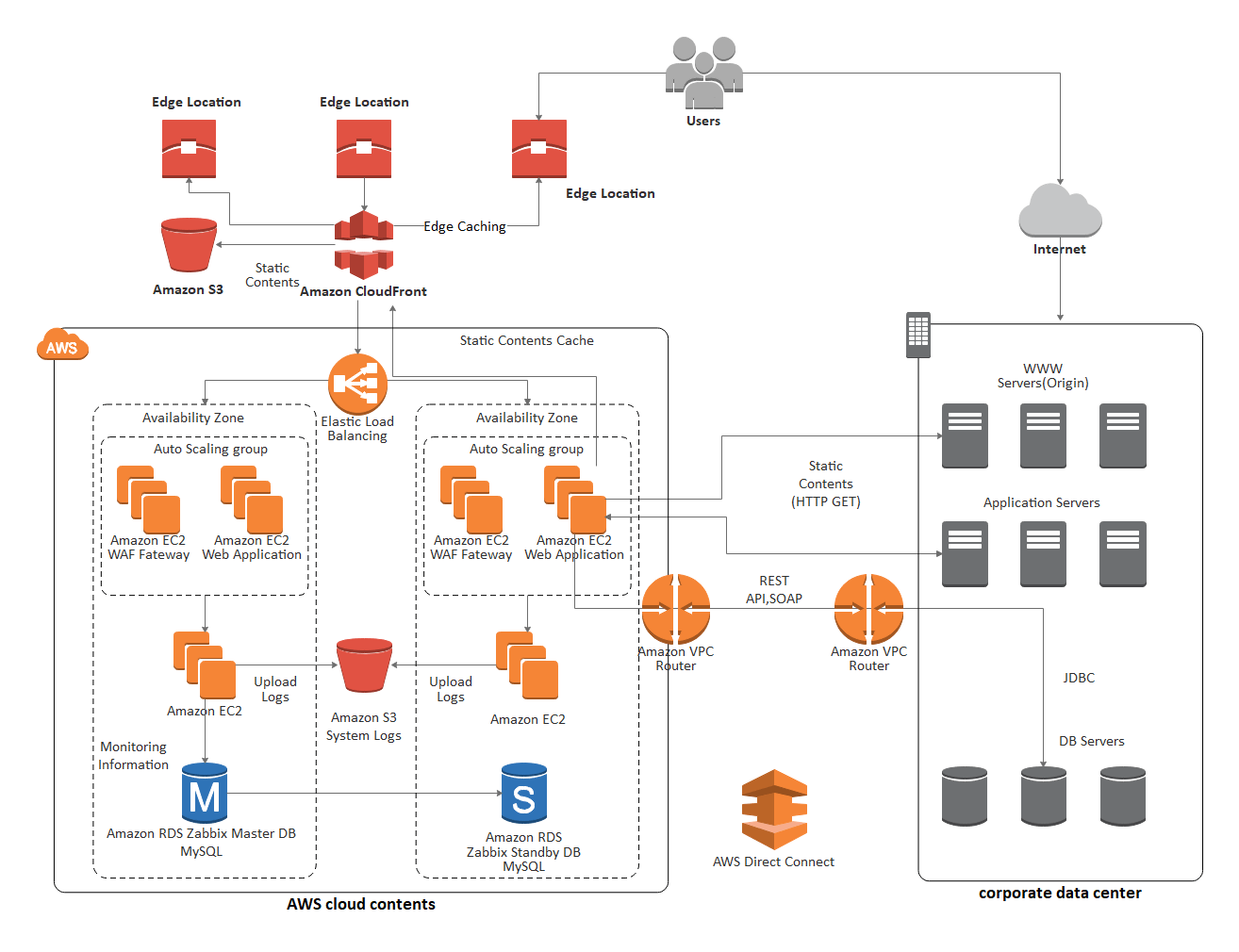
(für Win)
(für Mac)
(für Linux)
Beispiel 2: Azure Diagramm Beispiel
Dieses Azure-Architekturdiagramm veranschaulicht, was passiert, wenn ein Unternehmensnetzwerk Zugriff auf die Linux Virtual Desktops erhält. Zunächst wird eine ExpressRoute zwischen Azure und der lokalen Umgebung eingerichtet, um eine schnelle und sichere Cloud-Konnektivität zu ermöglichen.
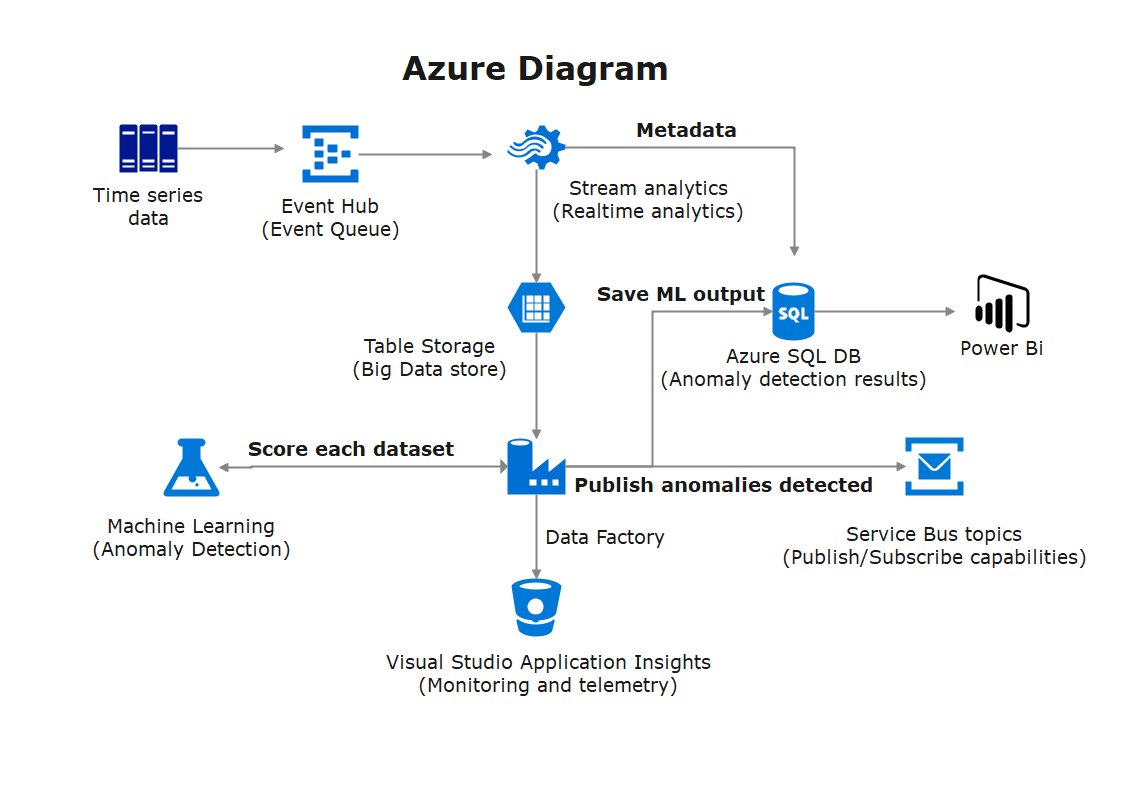
(für Win)
(für Mac)
(für Linux)
Beispiel 3: Cisco Netzwerk Beispiel
Dieses Cisco Netzwerkdiagramm veranschaulicht, wie ein virtuelles privates Netzwerk (VPN) funktioniert. Ein Site-to-Site-VPN wird von zwei Routern für den eingehenden Datenverkehr in ihre eigenen LANs unterstützt. Jeglicher VPN-Verkehr wird über den dritten Router geleitet.
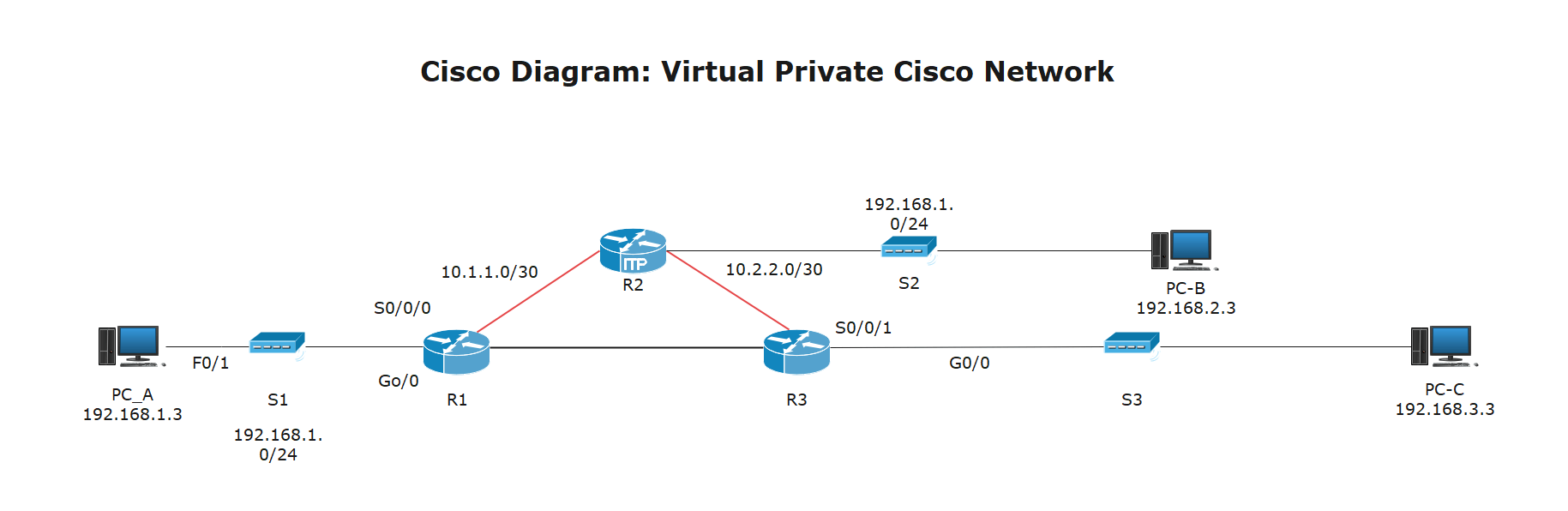
(für Win)
(für Mac)
(für Linux)
Beispiel 4: Beispiel für ein logisches Netzwerk
Dieses logische Netzwerkdiagramm veranschaulicht ein einfaches Netzwerklayout. Das Netzwerk umfasst Komponenten wie Cisco-Switches, Juniper Netscreen-Firewalls und ein L2-Netzwerkdiagramm mit den Konfigurationen der meisten Geräte.
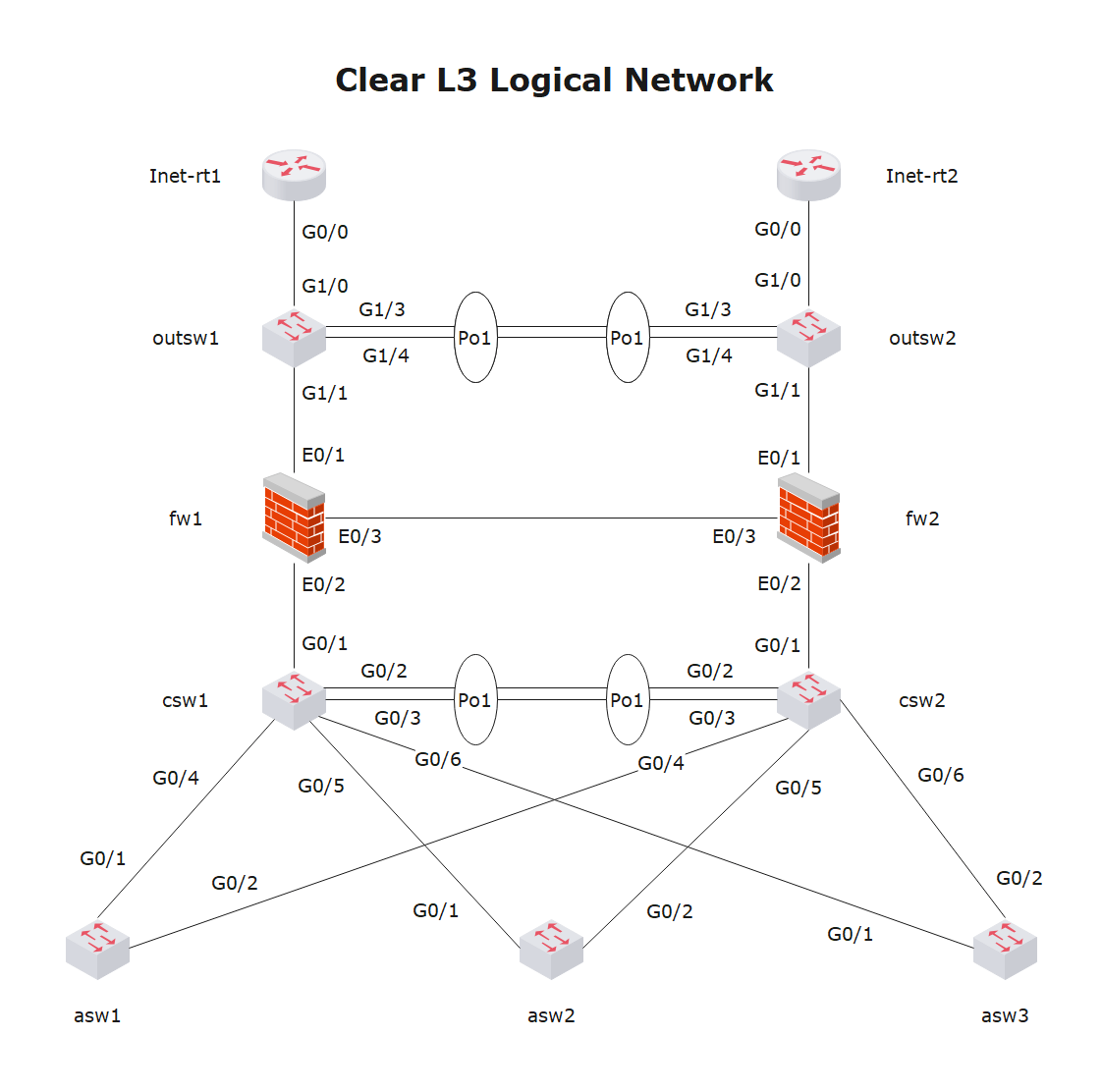
(für Win)
(für Mac)
(für Linux)
Beispiel 5: Rack Diagramm Beispiel
Hier sehen Sie drei Beispiele, wie ein 18U Rack-Setup aussehen könnte. Jedes Rack hat unterschiedlich große Abschnitte, in die jeweils ein Gerät passen kann. Durch die genaue Darstellung der Rack-Konfiguration können IT-Experten anhand dieses Diagramms mögliche Netzwerkprobleme schnell erkennen.
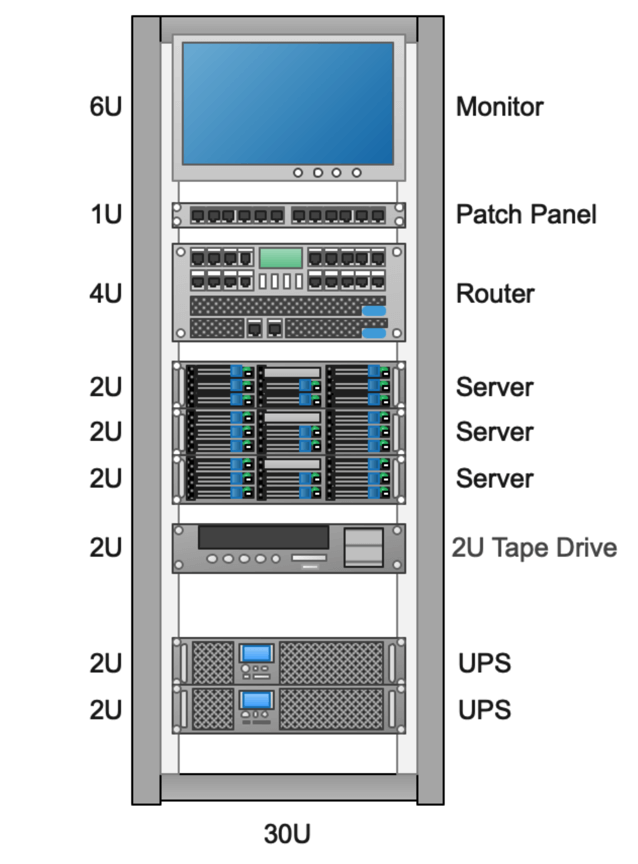
(für Win)
(für Mac)
(für Linux)
Beispiel 6: Beispiel für ein LDAP-Netzwerk
Mit der LDAP-Vorlage können Sie viele Stunden bei der Erstellung eines großartigen LDAP einsparen, indem Sie integrierte Symbole direkt neben der Arbeitsfläche verwenden. Sie können diese Vorlage herunterladen und für Ihre eigene Verwendung ändern.
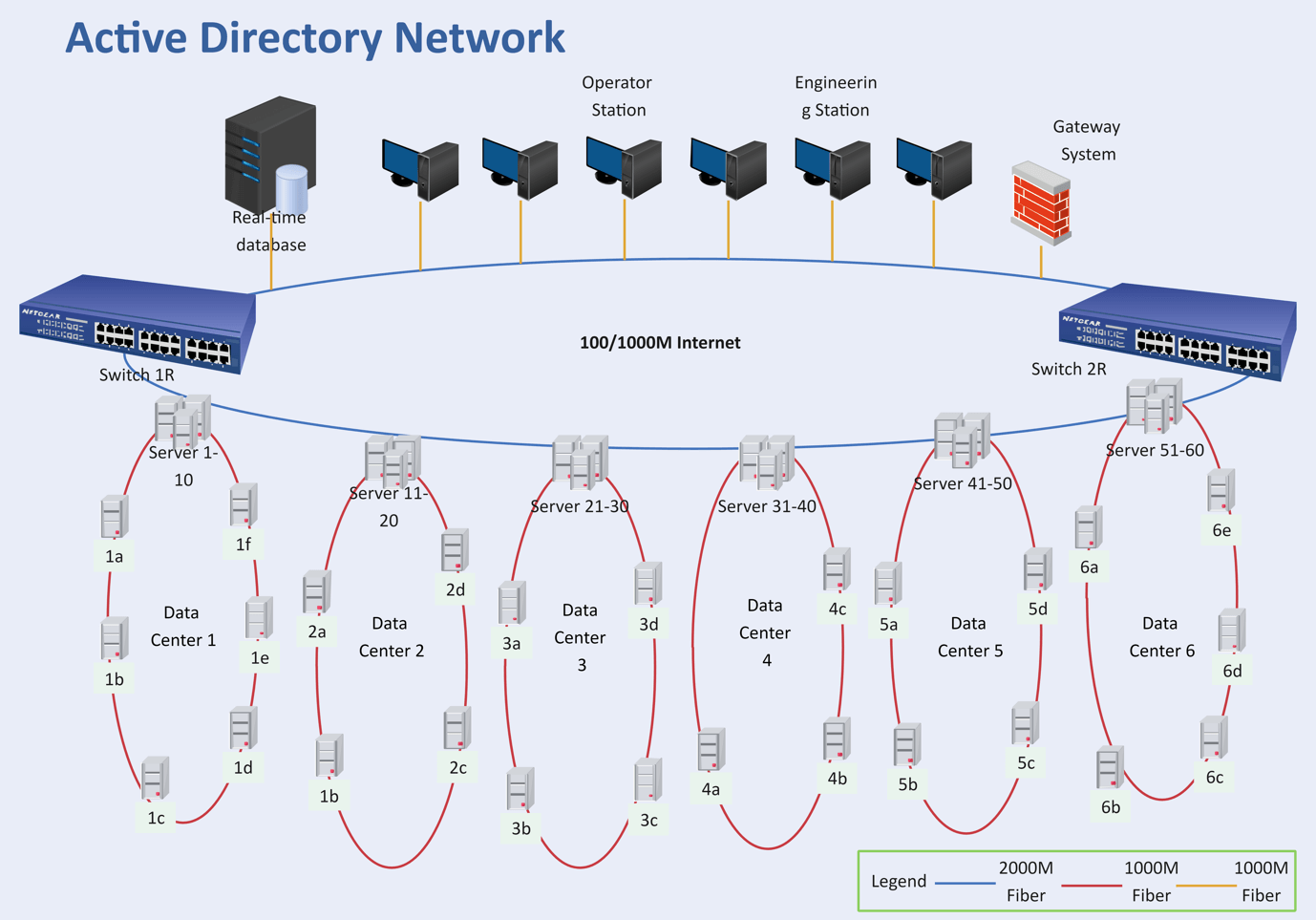
(für Win)
(für Mac)
(für Linux)
Beispiel 7: Beispiel für eine Netzwerktopologie
In diesem Beispiel wird das Netzwerk in einer sternförmig verdrahteten Ringtopologie dargestellt. Jede Gruppe von Sterntopologien ist über eine drahtgebundene Verbindung mit einer zentralen Ringtopologie verbunden. In der Sterntopologie 1 beispielsweise verbindet ein zentraler Switch alle einzelnen Knoten miteinander. Wenn der zentrale Switch eingeschaltet wird, stellt er über den Knoten A in der Hauptringtopologie eine Verbindung zu anderen Sterntopologien her.
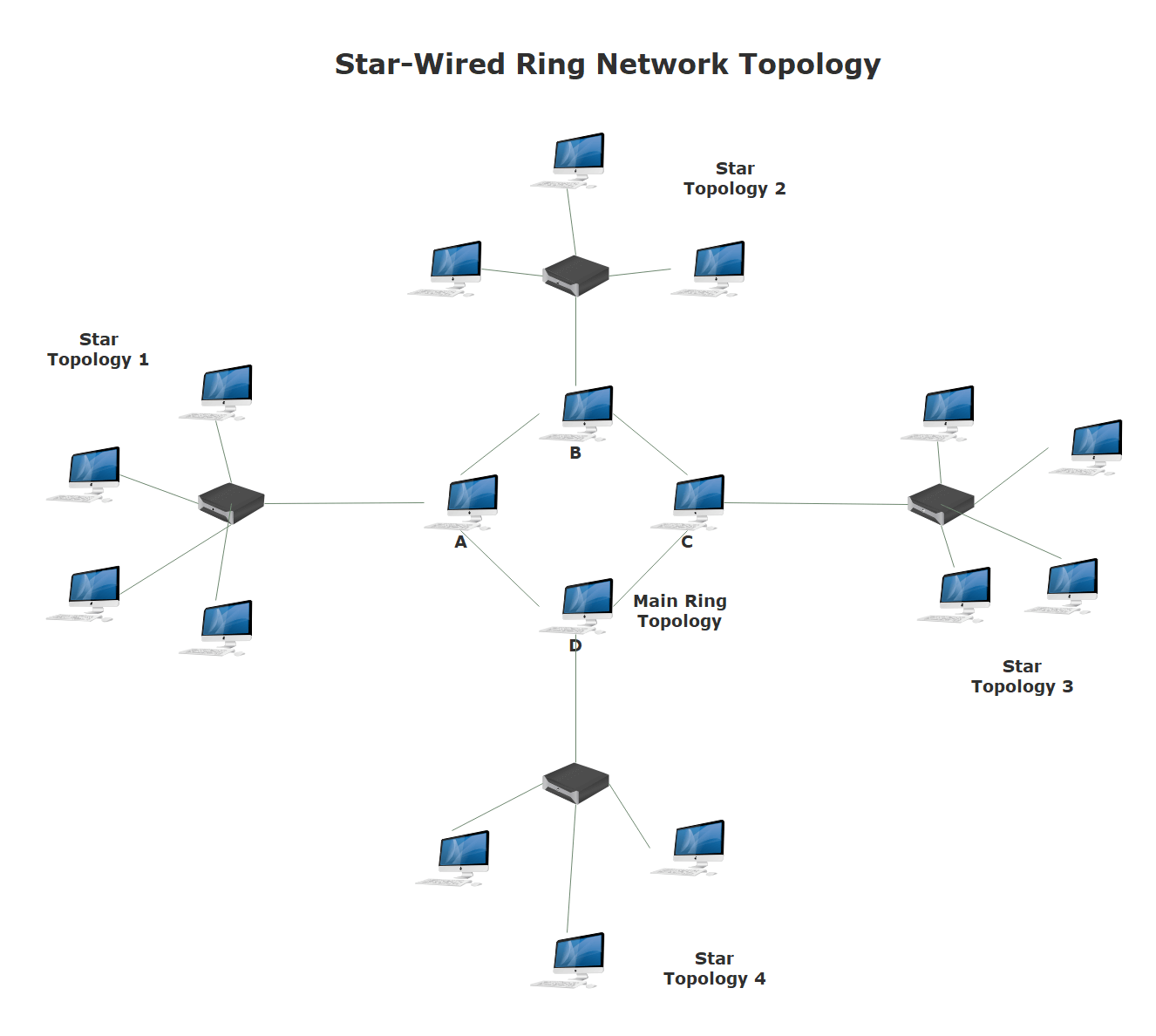
(für Win)
(für Mac)
(für Linux)
7. Kostenlose Netzwerkdiagramm-Software
EdrawMax ist eines der leistungsstärksten Programme, die mit Microsoft Visio konkurrieren können. Es ist eine weitere Diagrammsoftware, die für Windows, macOS und Linux verfügbar ist. Das Tool verfügt über mehrere Kategorien für fast alle Arten von Branchen und in jeder Kategorie stehen zahlreiche Vorlagen für Netzwerkdiagramme zur Auswahl. So sparen Sie viel Zeit, die Sie sonst mit der Strukturierung eines Diagramms, in diesem Beispiel eines Netzwerkdiagramms, von Grund auf verschwenden würden. EdrawMax ist eine leistungsstarke, aber einfach zu bedienende Software für Netzwerkdiagramme, mit der Sie auf der Grundlage von vorformatierten Netzwerkdiagrammvorlagen und Beispielen mühelos Netzwerkdiagramme erstellen können - ohne dass Sie zeichnen müssen. Die intelligenten Netzwerkdiagramme wurden mit automatischer Generierung entworfen, so dass die Benutzer einfach Formen hinzufügen und verbinden können.
Die Funktionen von EdrawMax:
- Benutzerfreundlich: Um ein Netzwerkdiagramm in kürzerer Zeit zu erstellen, hat EdrawMax erkannt, wie wichtig es ist, den Prozess durch vorgefertigte Formen und automatisch schwebende Schaltflächen zu vereinfachen. So können Sie Zeit sparen, um effizient zu arbeiten und alles im EdrawMax Netzwerk Diagramm Maker ist einfach, intelligent und intuitiv.
- Zahlreiche Netzwerkdiagramm-Symbole und -Vorlagen: Die Verwendung von standardisierten und ausgefeilten Netzwerkdiagrammsymbolen hilft bei der Erstellung präziser und präsentationsfähiger Netzwerkdiagramme. EdrawMax enthält Tausende von Symbolen für den Entwurf von Netzwerkdiagrammen, die in 30 separate Bibliotheken unterteilt sind. Sie können jede beliebige Bibliothek laden und die, die Sie nicht benötigen, schließen. EdrawMax bietet Ihnen auch Tools, mit denen Sie die Symbole personalisieren oder eigene Symbole erstellen können.
- Bearbeitbare exportierte Dateien: Die EdrawMax Netzwerkdiagramm-Software ist einfach und leistungsstark. Es ist nicht nur in der Lage, die erstellten Dateien in die gängigsten Formate zu exportieren. Außerdem sind diese Dateien bearbeitbar und können gemeinsam genutzt werden. Im Gegensatz zu anderen Netzwerkdiagramm Makern, die nur nicht editierbare Dateien exportieren, hebt sich die EdrawMax Netzwerkdiagramm-Software von anderen ab.
- Netzwerk Diagramm Maker auf allen Plattformen: EdrawMax ist eine großartige Software für Netzwerkdiagramme. Es ist ein leistungsstarkes, schnelles und benutzerfreundliches Programm zum Zeichnen von Netzwerkdiagrammen, mit dem Sie Ihr Heimnetzwerk, Cisco-Netzwerk, Wan-Netzwerk, AWS-Netzwerk und andere Netzwerkgrafiken mit vorgefertigten, hochwertigen Symbolen gestalten können. Es ist wirklich günstig und dennoch von erstklassiger Qualität. Viele Benutzer haben es als das ultimative Netzwerkdiagramm-Desktop-Programm für Mac, Windows, Linux und Online angenommen.
8. Abschließende Gedanken
Dieser Artikel besteht hauptsächlich aus vier Teilen, in denen erläutert wird, was ein Netzwerkdiagramm ist, welche Symbole es gibt und wie einfach und hilfreich das EdrawMax Tool für Netzwerkdiagramme ist. Anschließend werden einige Vorlagen und Beispiele für Netzwerkdiagramme gezeigt. Die Erstellung eines perfekten Netzwerkdiagramms mit EdrawMax ist ein effektiver Weg zur Gestaltung.
EdrawMax ist ein einfaches All-in-One Diagramm-Tool, mit dem Sie mühelos Netzwerkdiagramme und jede andere Art von Diagrammen erstellen können! Mit den umfangreichen Netzwerkdiagrammsymbolen und Cliparts wird die Erstellung von Netzwerkdiagrammen so einfach wie möglich. Außerdem können Sie Ihre Arbeit in mehrere Formate exportieren und sie mit anderen teilen. Fangen Sie jetzt an, Ihre Netzwerkdiagramme zu erstellen!

Netzwerkdiagramm Vollständiger Leitfaden
In diesem vollständigen Leitfaden erfahren Sie alles über Netzwerkdiagramme, z.B. Arten von Netzwerkdiagrammen, Symbole für Netzwerkdiagramme und wie man ein Netzwerkdiagramm erstellt.
Das könnte Ihnen auch gefallen
LDAP Vollständiger Leitfaden
Kenntnisse


